Come risolvere il codice di errore di Xbox One 0x803F9006 o 0x87DE2729A
"Codice di errore 0x803F9006 o 0x87DE2729 che gli utenti Xbox One riscontrano quando tentano di utilizzare il gioco o l'app. L'acquirente deve accedere." Cercheremo di risolvere l'errore in questo articolo.
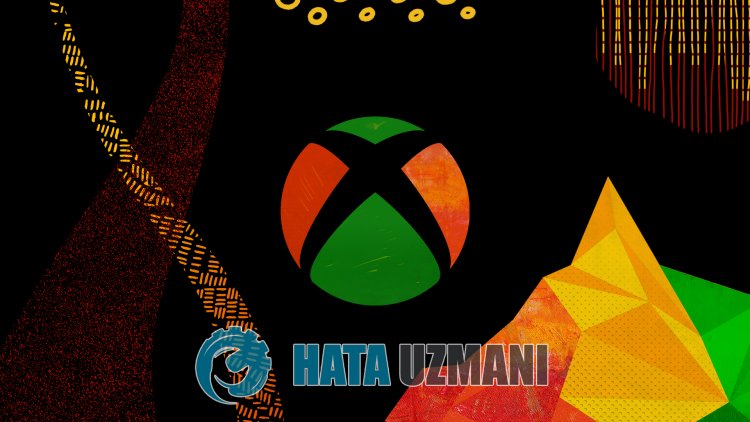
Quando gli utenti Xbox One tentano di aprire qualsiasi gioco o applicazione, riscontrano "Codice errore 0x803F9006 o 0x87DE2729" e il loro accesso al gioco o all'applicazione èlimitato. Se stai affrontando un problema del genere, puoi trovare una soluzione seguendo i suggerimenti di seguito.
Che cos'è il codice di errore Xbox One 0x803F9006 o 0x87DE2729A?
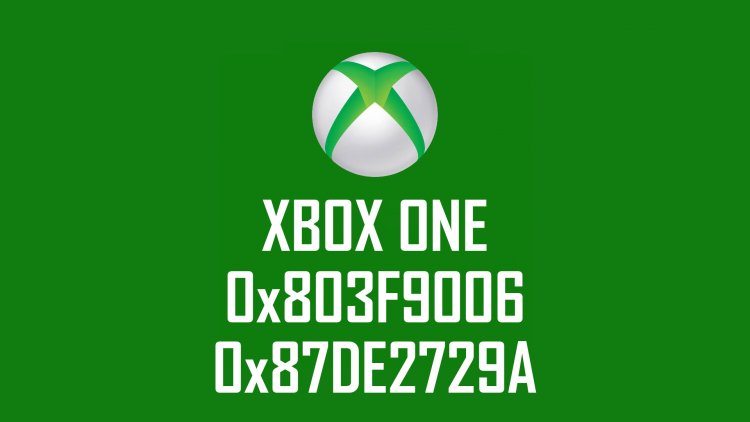
Questo codice di errore riscontrato ci lascia un messaggio come segue:
"La persona che l'ha acquistato deve accedere."
Il messaggio sopra riportato spiega che possono esserci diverse cose che ci impediscono di controllare i diritti di utilizzo di un gioco o di un'applicazione. Per questo, cercheremo di risolvere due diversi codici di errore citando alcuni suggerimenti.
Come correggere il codice di errore Xbox One 0x803F9006 o 0x87DE2729A
Per correggere questo errore, puoi trovare la soluzione al problema seguendo i suggerimenti di seguito.
1-) Connettiti alla tua sessione Xbox Live

Se hai acquistato il gioco o l'applicazione che desideri eseguire da Microsoft Store, devi essere collegato all'account Microsoft Store che hai acquistato.
Se sei connessoaqualsiasi sessione sulla console;
- Premi il pulsante Xbox sul controller.
- Scegli l'opzione "Profilo e sistema" nella schermata che si apre e apri il menu "Aggiungi o modifica".
- Scegli l'opzione "Aggiungi nuovo" nella schermata che si apre dopo questo processo e inserisci le informazioni di accesso al tuo account seguendo le istruzioni sullo schermo.
Se non sei connessoanessuna sessione sulla console;
- Scegli l'opzione "Aggiungi nuovo" che appare direttamente sullo schermo della console, quindi inserisci le informazioni di accesso al tuo account seguendo le istruzioni sullo schermo.
Dopo questa procedura, puoi eseguire il gioco o l'applicazione e verificare se il problema persiste.
2-) Inserisci il disco di gioco nella console Xbox

Se stai eseguendo il gioco o l'applicazioneacui stai tentando di accedere con l'aiuto di un disco, verifica che il disco venga letto nella console. Se il disco non è inserito nella tua console, puoi verificare se il problema persiste dopo averlo inserito nella tua console.
3-) Abilita Xbox Home

Introduzione Il plug-in Xbox garantisce che chiunque utilizzi l'account Xbox Live in uso possa utilizzare i giochi e le applicazioni che ha installato, anche se tale persona non ha effettuato l'accesso. Possiamo eliminare il problema attivando questo plugin.
- Premi il pulsante Xbox sul controller.
- Seleziona l'opzione "Profilo e sistema" nella schermata che si apre e apri il menu "Impostazioni".
- Abilita l'opzione "Accedi alla mia Xbox" selezionando l'opzione "Generale" nel menu.
Dopo aver eseguito questa operazione, puoi eseguire il gioco o l'applicazione e verificare se il problema persiste.
Sì, amici, abbiamo risolto il nostro problema con questo titolo. Se il tuo problema persiste, puoi chiedere informazioni sugli errori che riscontri accedendo alla nostra piattaforma FORUM di cui disponiamo aperto.
![Come risolvere l'errore [400] del server YouTube?](https://www.hatauzmani.com/uploads/images/202403/image_380x226_65f1745c66570.jpg)
































